아이폰 블랙 스크린 죽음 수정 방법
iPhone 블랙 스크린은 일반적인 문제이며,사업에 iPhone을 의존한다면 큰 공황이 될 수 있습니다. iPhone 화면이 검은 색으로 변하고 화면이 터치에 응답하지 않는 데에는 많은 이유가 있습니다. 그 이유가 무엇이든, 검은 색 화면으로 다음 증상 중 하나가 발생하면 여기를 찾아야합니다. iPhone XS / XR / X / 8 / 7 / 6 / 6s / 5 / 5s / 5 / 4s에서 죽음의 블랙 스크린을 수정하는 가장 포괄적 인 솔루션.
| iOS 업데이트 후 iPhone 화면이 검은 색으로 변합니다. | iPhone 화면이 검은 색이어서 켜지지 않습니다. |
| iPhone 화면이 무작위로 검은 색으로 변합니다. | iPhone이 켜져 있지만 화면이 검은 색입니다. |
| iOS 탈옥 후 iPhone 화면이 검은 색으로 변합니다. | iPhone 화면이 검은 색이어서 전원이 꺼지지 않습니다. |
| iPhone 화면이 터치에 응답하지 않습니다. | 물에 젖은 후 iPhone 화면이 검게됩니다. |
| 바닥에 떨어 뜨린 후 iPhone 화면이 검게 변했습니다. | iPhone 화면에 검은 선 / 흰색 선이 있습니다. |
| iTunes 로고가있는 iPhone 화면이 검은 색입니다. | Apple 로고가있는 iPhone 화면이 검은 색입니다. |
| 통화 중 iPhone 화면이 검은 색입니다. | iPone은 알려진 이유없이 갑자기 검게 변합니다. |

iPhone, iPad, iPod touch에서 죽음 문제의 검은 화면을 해결하는 완벽한 솔루션
- 방법 1. 강제로 iPhone 다시 시작
- 방법 2. 배터리 방전
- 방법 3. 데이터 손실없이 iPhone Black Screen을 수정합니다.
- 방법 4. iTunes에서 iPhone을 복원하여 검은 색 화면 수정
- 방법 5. iTunes를 사용하지 않고 iPhone을 초기 설정 값으로 복원
- 방법 6. 하드웨어 오류
방법 1. 강제로 iPhone 다시 시작
장치를 다시 시작하면 모든 소프트웨어 문제에 대한 다목적 수정 프로그램입니다.
iPhone XR / XS / X 또는 iPhone 8/8 Plus 용: 볼륨 크게, 볼륨 작게 버튼을 차례로 누르고 Apple 로고가 보일 때까지 사이드 버튼을 길게 누릅니다.
iPhone 7 및 iPhone 7 Plus의 경우: Apple 로고가 장치 화면에 나타날 때까지 전원 버튼과 볼륨 버튼을 동시에 10 초 이상 누르십시오.
다른 iOS 기기의 경우: Apple 로고가 보일 때까지 전원 및 홈 버튼을 10 초 이상 동시에 누르십시오.
기기가 재부팅되고 검은 색 화면이 사라지는 지 확인합니다.

방법 2. 배터리 방전
아이폰 배터리는 분명히 건너 뛰지 말라.물기가있다. 블랙 스크린 iPhone을 벽면 콘센트에 연결하고 홈 단추 또는 전원 / 절전 단추를 누르십시오. 검은 색 화면을 유발하는 배터리가 소모되면 iPhone 화면에 불이 들어오고 빈 배터리 아이콘이 표시됩니다. iPhone 배터리가 충전 될 때까지 기다려야합니다.

방법 3. 데이터 손실없이 iPhone Black Screen을 수정합니다.
iPhone 6이 켜지지 않고 화면이 켜지면검은 색으로 바뀌면 iOS 시스템 오작동이 발생할 가능성이 높습니다. 전문 시스템 복구 유틸리티 인 Tenorshare ReiBoot를 사용하여 복원 및 데이터 손실없이 운영 체제를 복구 할 것을 권장합니다.
Tenorshare ReiBoot의 시스템 복구는 죽음의 검은 화면, 애플 로고가 고착 된 상태, 복구 모드 루프, 재부팅 루프, 죽음의 블루 스크린 등 모든 iOS 시스템 결함을 수정하는 것을 목표로합니다.
PC / Mac에서 Tenorshare ReiBoot를 실행하고 장치를 컴퓨터에 연결하십시오. '모든 iOS 고정 문제 해결'섹션을 선택합니다.

이 프로그램은 iPhone이 검은 색 화면이고 암호를 입력하거나 컴퓨터를 신뢰할 수없는 경우에도 장치를 감지 할 수 있습니다.
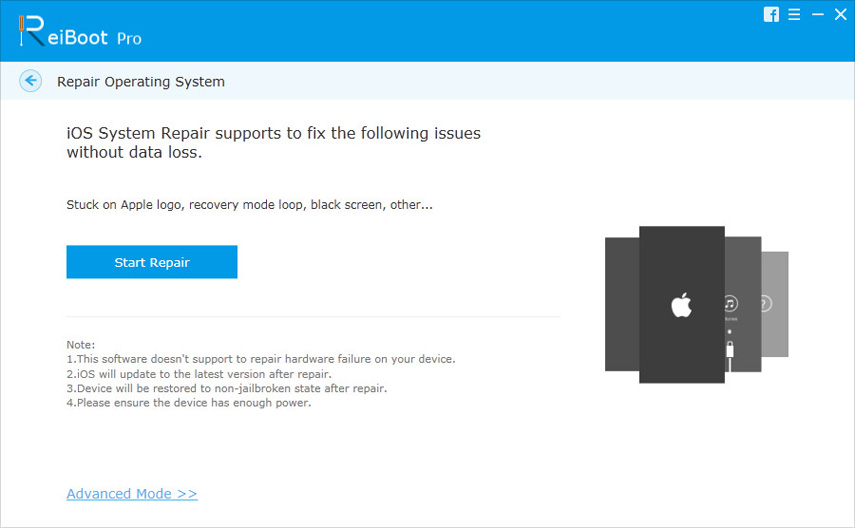
다음 단계는 시스템 복구 이전에 최신 펌웨어를 다운로드하는 것입니다. 다운로드 버튼을 클릭하여 일치하는 펌웨어를 온라인으로 다운로드하십시오.

펌웨어 다운로드가 완료되면 Tenorshare ReiBoot가 시스템 복구를 시작합니다. 처리 중에는 장치를 분리하지 마십시오. 완료되면 iPhone이 재부팅됩니다.

방법 4. iTunes에서 iPhone을 복원하여 검은 색 화면 수정
이것은 iTunes에서 복원 한 후에 모든 데이터와 설정이 지워지기 때문에 iPhone 검은 색 화면을 해결하는 마지막 수단입니다.
컴퓨터에서 iTunes를 열고 검은 색을 연결하십시오.iPhone XS / XR / 8 / 7 / 6s / 6 / 5s를 컴퓨터로 스크린했습니다. iTunes에 연결 한 상태에서 iPhone 화면이 검은 색이면 iTunes가 복구 모드에서이를 감지하고 복원 옵션을 제공합니다. 복원 버튼을 클릭하면 프로세스가 시작됩니다. 백업이 완료되면 iTunes 또는 iCloud에 이전 백업이있는 경우 백업에서 복원할지 묻는 메시지가 나타납니다.

방법 5. iTunes를 사용하지 않고 iPhone을 초기 설정 값으로 복원
iPhone을 공장 초기화하는 또 다른 방법은Tenorshare ReiBoot를 사용합니다. 더 쉽고 빠르며 iTunes가 필요하지 않습니다. 이 방법을 사용하면 iPhone을 초기 설정으로 복원하고 검은 색 화면을 수정할 수 있습니다. 공장 재설정 후 모든 데이터가 지워지는 것을 숙지해야합니다.
Tenorshare ReiBoot를 실행하고 Repair Operating System (iOS Stuck을 모두 고치십시오)을 선택하고 수리 화면에서 Deep Repair를 선택하십시오.

딥 리페어 화면에서 복구 시작을 누릅니다.

화면의 지시에 따라 펌웨어 패키지를 다운로드하고 iPhone을 초기 설정으로 복원하십시오.

방법 6. 하드웨어 오류
위에서 언급 한 방법 중 어느 것도 작동하지 않는 경우iPhone이 검은 색 화면과 함께 계속 응답하지 않으면 하드웨어 오류 일 수 있습니다. 보증 기간이 남아있는 경우, Apple에 교체를 요청해야 할 수도 있습니다.
결론
여기서 우리는 6 가지 다른 고정 방법을 요약합니다.iPhone / iPad 검은 화면의 죽음. 검은 화면이 소프트웨어 결함으로 인해 발생하면 Tenorshare ReiBoot가 빠른 수정을 위해 가장 권장됩니다. 다른 방법을 사용하여 문제가 해결되면 의견을 공유하십시오.


![[해결 된] 아이폰의 레드 스크린 죽음, 그것을 해결하기위한 3 가지 방법](/images/iphone-fix/solvediphone-red-screen-of-death-top-3-ways-to-fix-it.jpg)





![[해결 된] 윈도우 10 / 8.1 / 8 / 7 / Vista / XP에서 죽음의 검은 스크린](/images/fix-windows/solved-black-screen-of-death-fix-on-windows-108187vistaxp.jpg)
